电脑里的照片越存越多,占用的空间也越来越大,真是让人头疼。不过别担心,今天就来教大家几招压缩图片的小技巧,让你的电脑瞬间瘦身!
方法一:使用在线压缩工具
如果你不想安装任何软件,那么在线压缩工具是个不错的选择。你只需要在电脑上用浏览器打开这些网站,上传你要压缩的图片,点击“开始压缩”,稍等片刻,压缩后的图片就会生成了。
在线压缩图片步骤:
1、打开在线图片压缩网址:https://pic.55.la/imgcompress/
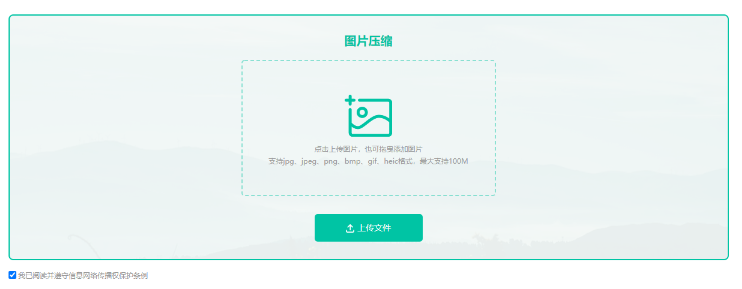
2、上传要压缩的图片,支持多种常见图片格式,包括jpg、bmp、heic、gif等,都可以进行压缩。
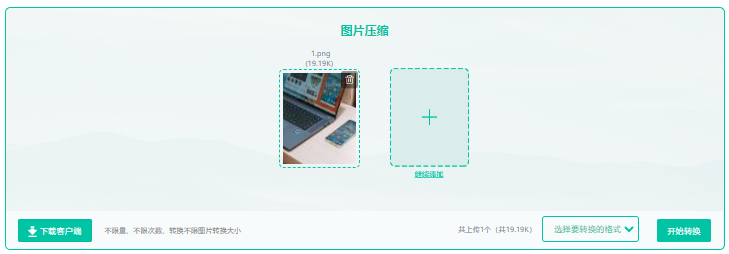
3、压缩前请设置输出格式。同格式压缩就选择输入文件的格式,想压缩的时候同时转换格式,则选择相应的输出格式即可。
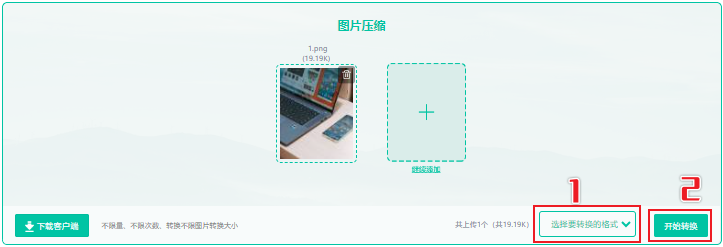
4、压缩成功,点击下载。
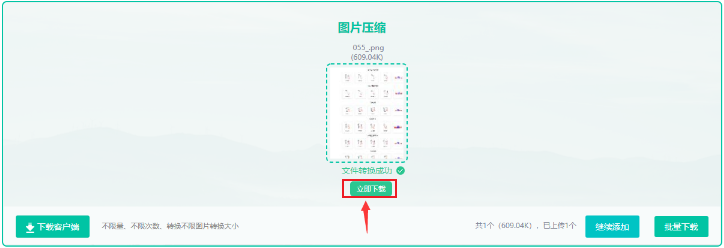
方法二、使用图片压缩软件
市面上有很多专门用于压缩图片的软件,这类软件通常都提供了丰富图片处理,可以满足你的各种需求。例如转转大师图片工具箱,不仅氪用户图片格式转换、增减水印、修改尺寸等功能外,还支持图片的批量压缩。
安装好软件后,打开你要压缩的图片,然后找到压缩功能,选择合适的压缩比例和格式,点击“保存”就搞定了。
使用步骤:
1、如果想要批量快速压缩图片,那么下载客户端就很方便了,在本文上方点击下载即可。
2、打开转转大师图片工具箱,选择文件压缩-图片压缩。
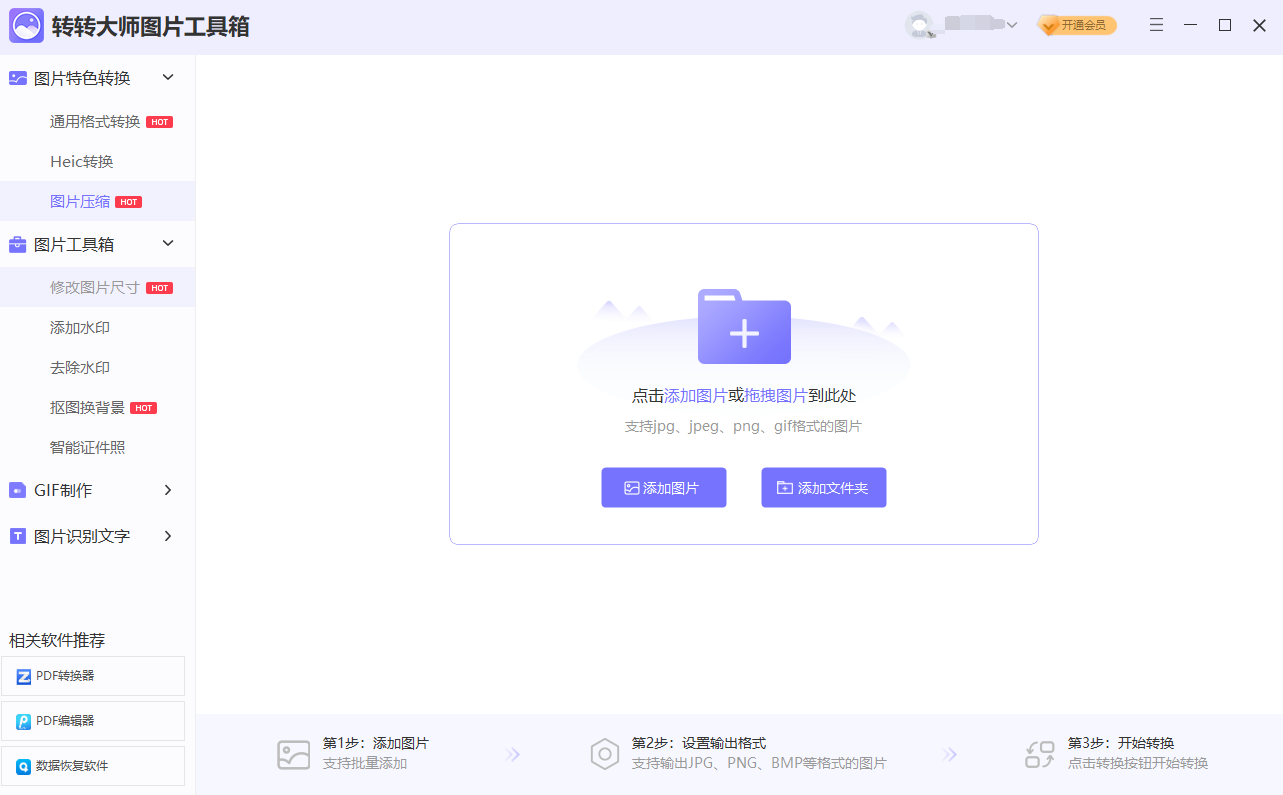
3、点击添加文件件批量添加,工具支持多张图片同时压缩。
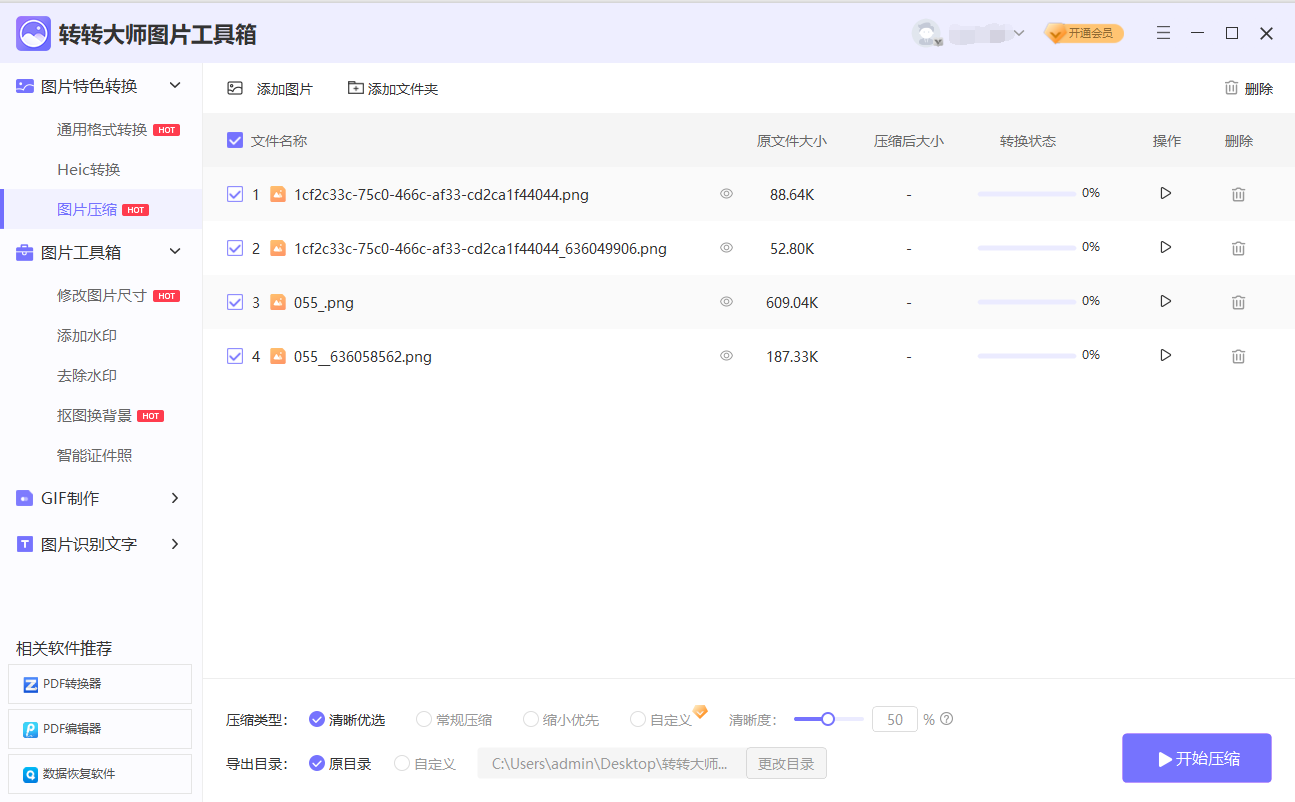
4、然后选择压缩类型、输出目录,最后点击开始转换即可。

5、可根据自己的需求设置。
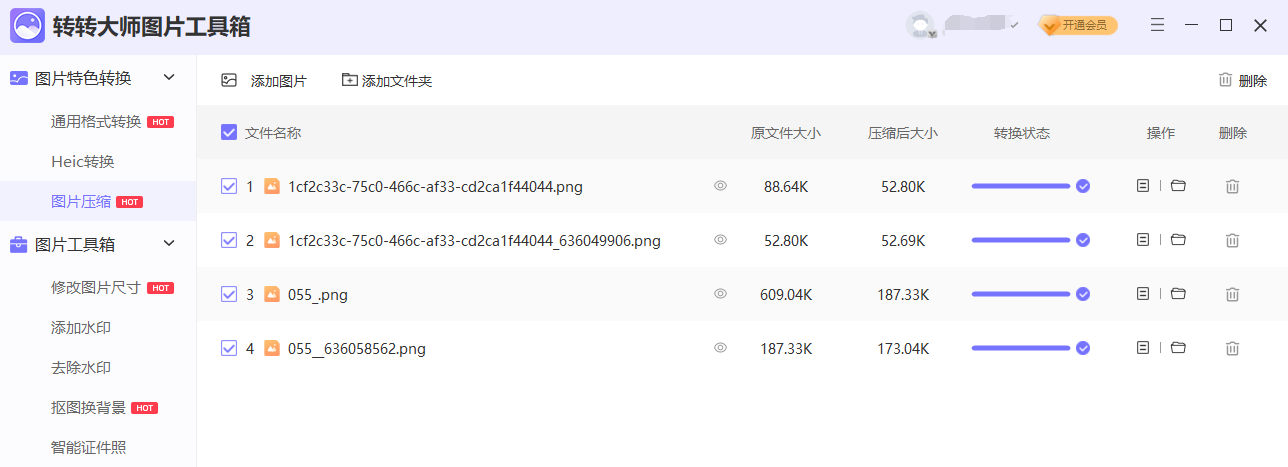
6、压缩完成,大家可以对比一下压缩前后的大小,是不是小了很多呢。
方法三:使用Windows自带的画图工具
我们还可以使用Windows自带的画图工具来压缩图片。
1.打开画图工具,点击“文件”-“打开”,选择你要压缩的图片。

2.点击“文件”-“另存为”。
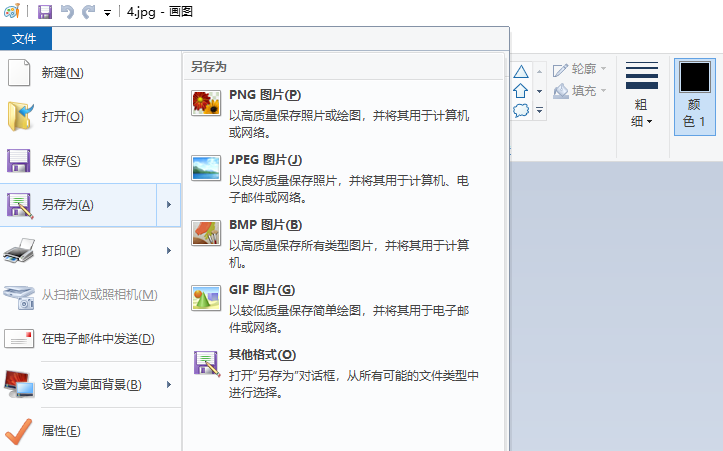
3.在弹出的对话框中选择图片格式,比如JPEG,最后点击“保存”就大功告成了。
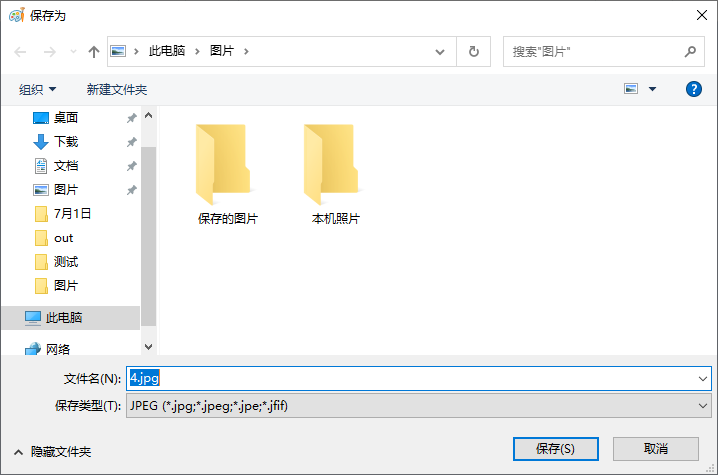
注意:这种方式在处理png、bmp、gif格式图片最为明显。实际就是通过图片格式转换成占用空间小的格式,达到图片压缩的目的。
方法四:使用Adobe Photoshop
如果你是个PS高手,那么使用Adobe Photoshop来压缩图片也是个不错的选择。
1.打开PS,点击“文件”-“打开”,选择你要压缩的图片。
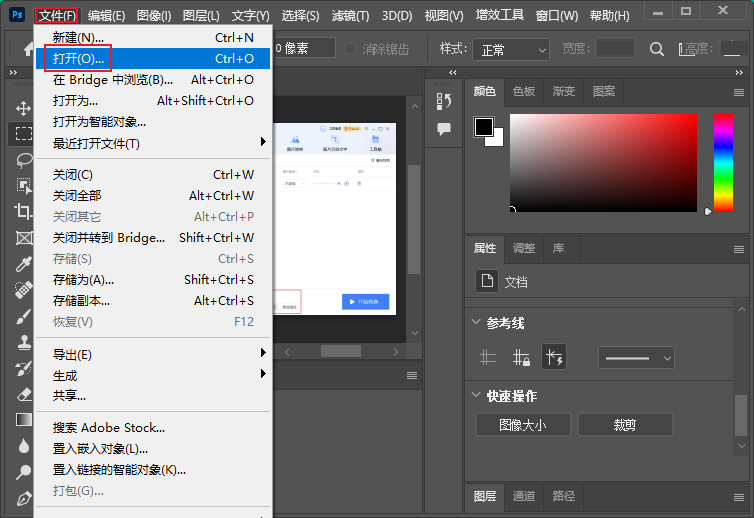
2.然后点击“文件”-“另存为”。
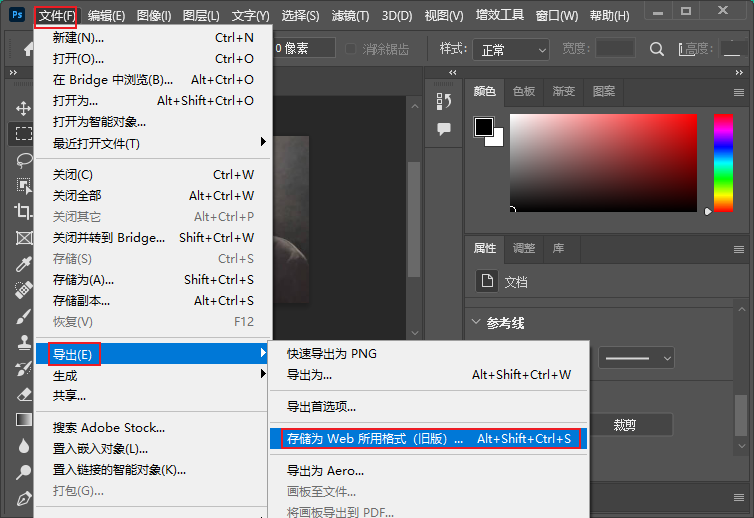
3.在弹出的对话框中选择JPEG格式,然后调整质量滑块,选择一个合适的压缩比例,最后点击“保存”就完成了。
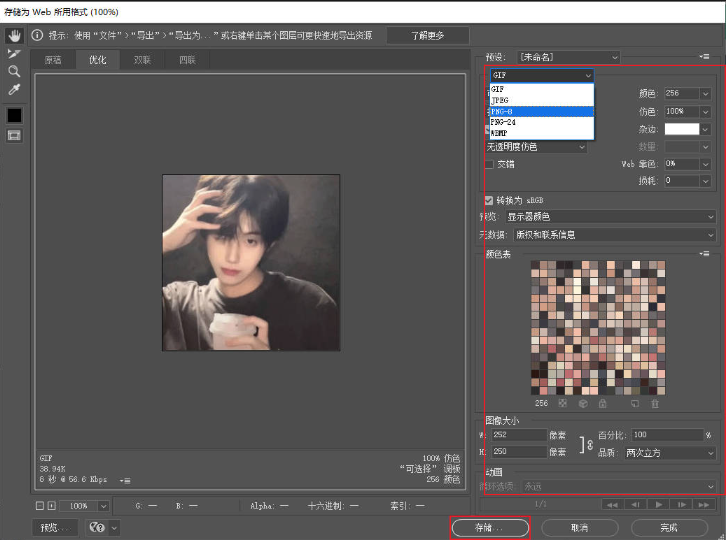
以上就是4种常见的压缩图片的方法,大家可以根据自己的需求和喜好来选择。不过需要注意的是,压缩图片会降低图片的质量,所以在压缩时要注意选择合适的压缩比例,以免影响图片的观感。

图片格式转换
图片格式转换器,一键照片换背景底色

 专区合集
专区合集 客户端下载
客户端下载 开通会员
开通会员 登录
登录









